مقدمة
إعداد الصفحة هو جانب أساسي في نظام التشغيل Windows 10، يلعب دوراً حاسماً في الحفاظ على أداء النظام، خاصة أثناء تعدد المهام. فهم وضبط إعداد الصفحة بشكل صحيح يمكن أن يؤدي إلى تحسينات كبيرة في سرعة وكفاءة الكمبيوتر الخاص بك. سيوجهك هذا المقال خلال مختلف جوانب إعداد الصفحة – من التثبيت والإدارة إلى استراتيجيات التحسين ونصائح حل المشكلات – مما يسمح لك بتحسين أداء النظام الخاص بك باستخدام إعدادات مخصصة.

فهم إعداد الصفحة في نظام Windows 10
ما هو إعداد الصفحة؟
إعداد الصفحة، المعروف عادة باسم ملف الصفحة أو ملف التبديل، هو منطقة مخصصة على القرص الصلب يستخدمها Windows كامتداد للذاكرة العشوائية الفعلية لديك. يتيح نظام الذاكرة الافتراضية هذا لجهاز الكمبيوتر الخاص بك إدارة مهام أكثر في آن واحد مما يمكن للذاكرة العشوائية الفعلية وحدها التعامل معه. عندما تكون الذاكرة العشوائية ممتلئة، يقوم Windows بنقل بعض البيانات مؤقتًا إلى ملف الصفحة، مما يسهل العمليات السلسة للتطبيقات النشطة.
كيف يؤثر إعداد الصفحة على أداء الكمبيوتر الخاص بك
ضبط ملف الصفحة بشكل مناسب يضمن إدارة ذاكرة فعالة، مما يتيح لنظامك تشغيل التطبيقات الثقيلة بالموارد بدون تباطؤ. وعلى النقيض من ذلك، يمكن أن يؤدي إدارة ملف الصفحة بشكل سيء إلى استجابات متأخرة وتعطل التطبيقات. لتحقيق أقصى أداء لنظامك، فإن تحقيق توازن بين استخدام الذاكرة العشوائية وملف الصفحة هو المفتاح.
مع فهم أساسي لإعداد الصفحة، لننتقل إلى إعداده وإدارته بفعالية.
إعداد وإدارة صفحة الملف
الوصول إلى إعدادات الذاكرة الافتراضية
لبدء إدارة ملف الصفحة الخاص بك، اتبع هذه الخطوات للوصول إلى إعدادات الذاكرة الافتراضية:
1. اضغط على “مفتاح Windows + R”، ثم اكتب “sysdm.cpl”، واضغط Enter.
2. في نافذة خصائص النظام، انتقل إلى علامة التبويب “خيارات متقدمة”.
3. ضمن “الأداء”، انقر على “إعدادات”، ثم انتقل إلى علامة التبويب “خيارات متقدمة”.
4. انقر على “تغيير” تحت “الذاكرة الافتراضية”.
أحجام ملفات الصفحة الموصى بها
التوصية العامة لحجم ملف الصفحة تتراوح بين 1.5 و3 أضعاف سعة الذاكرة العشوائية الخاصة بك. ومع ذلك، يختلف هذا استنادًا إلى أنماط الاستخدام:
– نشاط خفيف: يجب أن يكون حجم الملف 1.5 مرة من الذاكرة العشوائية.
– نشاط متوسط: اضبطه على 2 مرة من الذاكرة العشوائية.
– نشاط مرتفع: يعتبر ضبط ملف الصفحة إلى حوالي 3 مرات من الذاكرة العشوائية أو أكثر.
إعداد الصفحة تلقائي مقابل يدوي
يمكن لـ Windows إدارة حجم ملف الصفحة تلقائيًا ليتناسب مع متطلبات النظام، وهو مثالي لمعظم المستخدمين. قد يفضل المستخدمون المتقدمون الإعداد اليدوي لمحاذاة الإعدادات بشكل أوثق مع متطلبات الأداء الخاصة بهم.
الآن، دعونا نستكشف كيفية تحسين ملف الصفحة لتعزيز أداء النظام بشكل أكبر.
تحسين ملف الصفحة لأقصى كفاءة
ضبط إعدادات ملف الصفحة
ضبط إعدادات ملف الصفحة بناءً على نتائج أداء النظام:
– استخدم مدير المهام لمراقبة استخدام الذاكرة العشوائية ووحدة المعالجة المركزية.
– قم بضبط حجم ملف الصفحة حسب الحاجة للتخلص من التأخيرات.
استخدام SSD وHDD بفعالية
لأداء محسن، قم بتخصيص ملف الصفحة على SSD إذا كان متاحًا. إن سرعة الوصول إلى البيانات الأسرع في SSD مقارنة بـ HDD يمكن أن تحسن كثيرًا من استجابة النظام.
– إذا لم يكن لديك SSD، فكر في استخدام HDD ثانوي لتوزيع عبء ملف الصفحة.
توازن ملف الصفحة عبر محركات متعددة
تقسيم ملف الصفحة عبر محركات متعددة يمكن أن يمنع الاختناقات ويسرع من الوصول إلى البيانات:
– قم بتوزيع ملف الصفحة بالتساوي عبر اثنين أو أكثر من المحركات إذا أمكن.
تحسين الإعداد الخاص بك يقودنا إلى معالجة المشاكل المحتملة من خلال طرق فعالة لحل المشكلات.
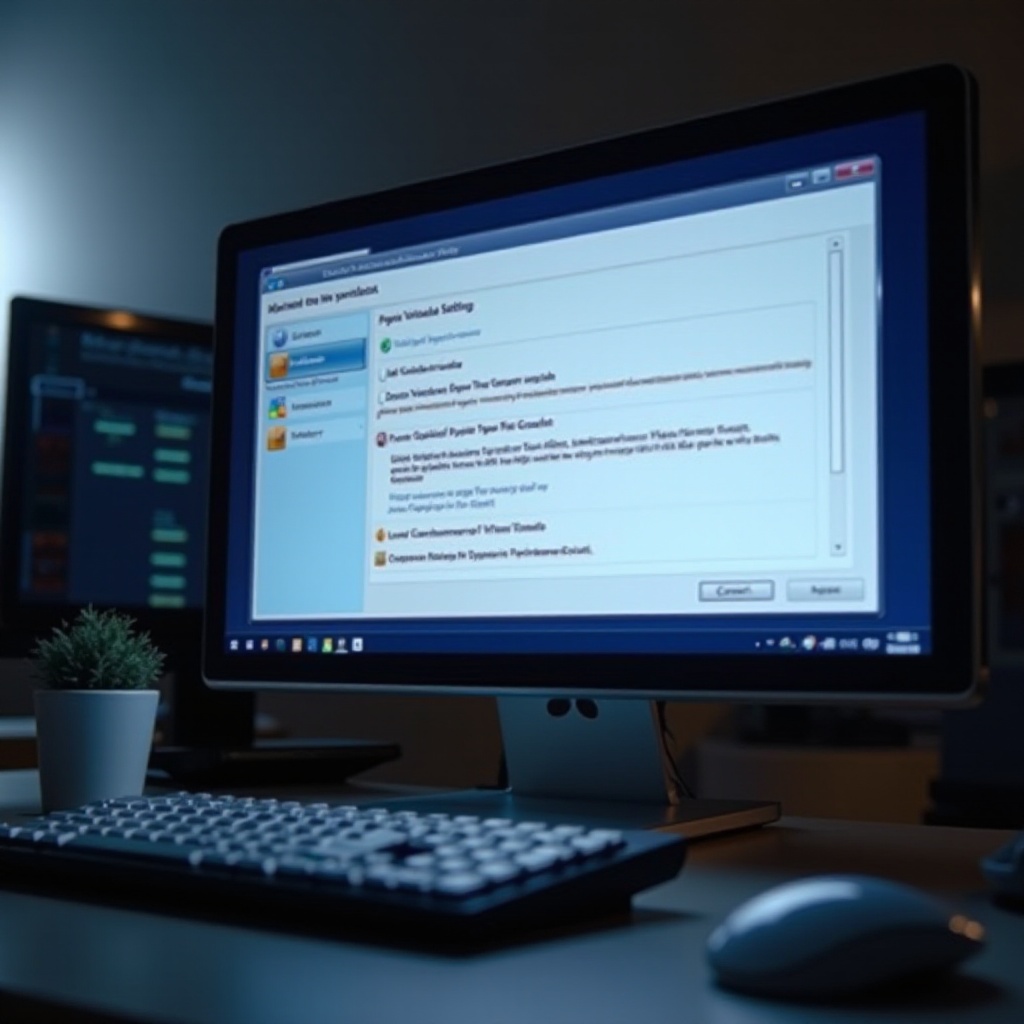
استكشاف مشاكل إعداد الصفحة وحلها
الأخطاء الشائعة في ملف الصفحة والحلول
يمكن أن تعيق أخطاء ملف الصفحة الأداء. تشمل المشاكل الشائعة:
– الذاكرة الافتراضية المنخفضة: مواجهة ذلك عن طريق زيادة حجم ملف الصفحة.
– ملف صفحة تالف: إعادة تعيين الملف عن طريق الوصول إلى إعدادات الذاكرة الافتراضية وتمكين المسح عند الإغلاق.
إصلاح ملف صفحة تالف
لإصلاح ملف صفحة تالف:
1. قم بتشغيل خصائص النظام باستخدام “sysdm.cpl”.
2. الوصول إلى “إعدادات الأداء” وإلغاء تحديد “إدارة حجم ملف الصفحة تلقائيًا”.
3. إما تعيين حجم مخصص لملف الصفحة أو تعطيله، ثم إعادة تشغيل جهاز الكمبيوتر الخاص بك.
مراقبة أداء النظام
مراقبة الأداء بشكل مستمر لمواجهة أي مشاكل في إعداد الصفحة سريعًا:
– استخدم مدير المهام وResource Monitor للمراقبة الشاملة.
سنستكشف أيضًا استخدام أدوات الطرف الثالث لمزيد من تحسين إدارة ملف الصفحة.

استخدام أدوات الطرف الثالث لإدارة ملف الصفحة
إيجابيات وسلبيات الأدوات الشائعة
يمكن لبرامج الطرف الثالث أن توفر إدارة مبسطة، خاصة للإعدادات المعقدة:
– الفوائد: تحسينات آلية، واجهات مبسطة، وتحليل مفصل.
– العيوب: مشاكل توافق محتملة واعتبارات الخصوصية.
دليل خطوة بخطوة لاستخدام الأدوات
- قم بتحميل وتثبيت أداة إدارة ملف الصفحة مثل System Mechanic أو Auslogics BoostSpeed.
- اتبع تعليمات الأداة للحصول على إعداد ملف الصفحة بشكل آلي.
- قم بتحديث هذه الأدوات بانتظام للحفاظ على التوافق مع تحديثات Windows.
مع إعداد ملف صفحة مدارة جيدًا، يبقى جهاز الكمبيوتر الذي يعمل بنظام Windows 10 فعالًا وسريع الاستجابة.
استنتاج
تحسين إعداد الصفحة في Windows 10 هو أمر أساسي لتعزيز أداء النظام. من خلال فهم إعداد الصفحة، وضبطها بشكل صحيح، وتنفيذ استراتيجيات مثلى، وحل المشاكل، واستخدام أدوات الطرف الثالث، تضمن أن نظامك يعمل بكفاءة تحت متطلبات مختلفة.
الأسئلة الشائعة
ماذا يحدث إذا كان ملف الصفحة صغيراً جداً؟
إذا كان ملف الصفحة صغيراً جداً، قد يواجه نظامك صعوبة في التعامل مع المهام التي تستهلك الذاكرة بكثافة، مما يؤدي إلى تقليل الأداء واحتمال حدوث عدم استقرار.
هل يمكنني تعطيل ملف الصفحة في نظام ويندوز 10؟
بينما يمكنك تعطيل ملف الصفحة، فإنه بشكل عام لا يُنصح بذلك إلا إذا كانت لديك كمية كبيرة من ذاكرة الوصول العشوائي (RAM)، حيث يمكن أن يؤدي ذلك إلى تقييد أداء النظام.
كم مرة يجب أن أفحص أو أغير إعدادات ملف الصفحة؟
افحص إعدادات ملف الصفحة عندما تلاحظ مشاكل في الأداء أو بعد تغييرات مهمة في الأجهزة، مثل ترقية الذاكرة العشوائية (RAM)، لضمان أفضل تكوين ممكن.
